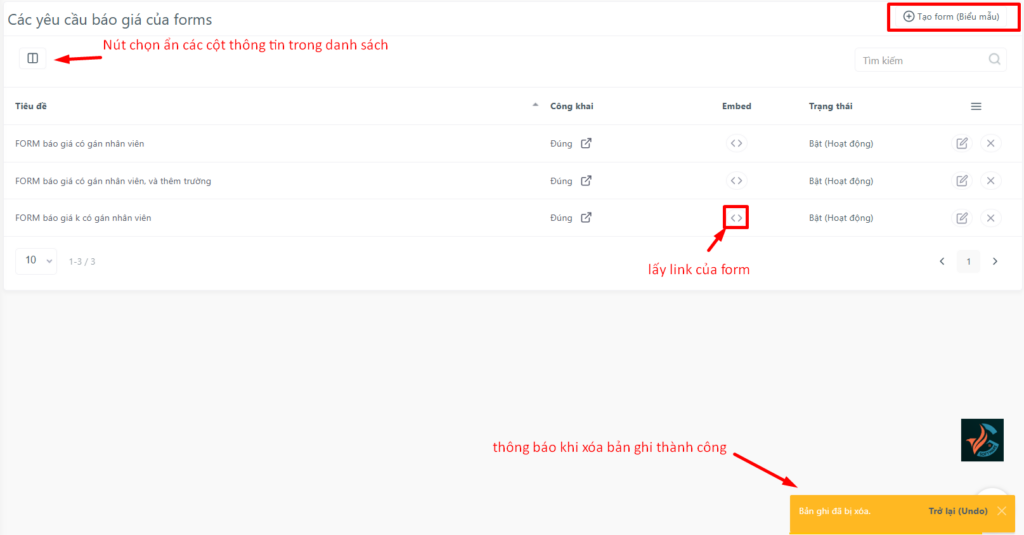
1. Thanh hành động chứa các nút chức năng chính:
- Nút “Tạo form (Biểu mẫu)”
- Khi nhấn vào, hệ thống sẽ mở một popup hoặc chuyển hướng đến trang tạo form mới, nơi bạn có thể nhập thông tin cần thiết.
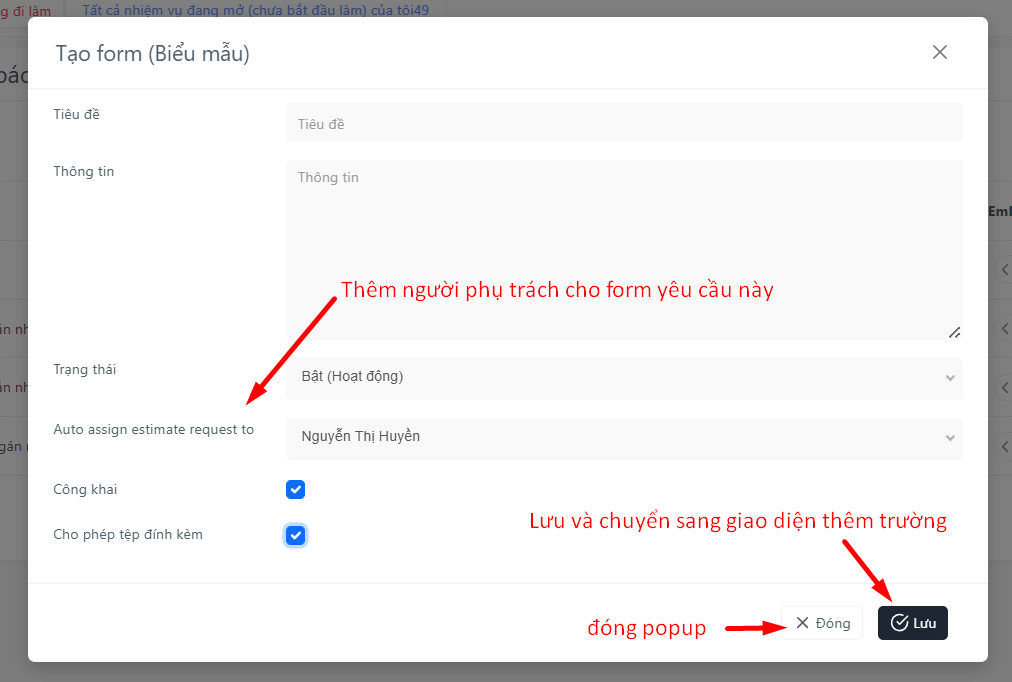
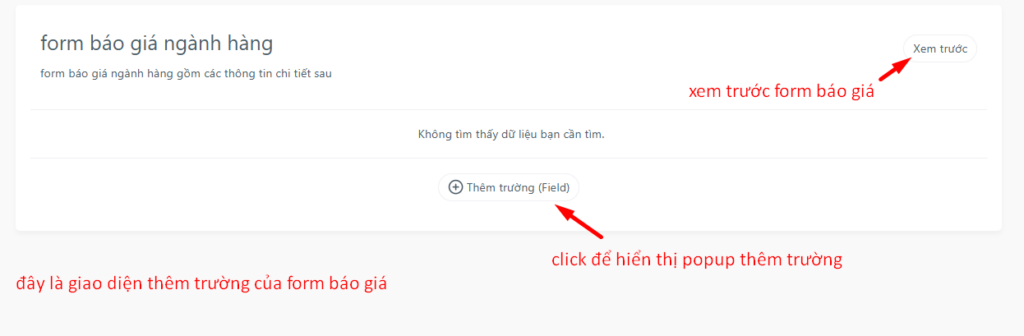
- Khi nhấn vào nút “Thêm trường (Field)”, một popup xuất hiện cho phép người dùng thêm các trường thông tin vào form báo giá. Các mục trong popup bao gồm:
- Tiêu đề: Nhập tên của trường thông tin. Đây là tiêu đề sẽ hiển thị trên form báo giá.
- Tiêu đề cho ngôn ngữ key: Trường này để trống nếu không sử dụng tính năng đa ngôn ngữ.
- Highline trên trường (Field): Nhập nội dung highline nếu muốn hiển thị phần nhấn mạnh trên trường thông tin.
- Ngôn ngữ key thể hiện ẩn gọi nhớ ở textfields (Placeholder): Dùng để nhập nội dung gợi ý sẽ hiển thị bên trong ô nhập liệu. Nếu không sử dụng, có thể để trống.
- Loại field: Chọn kiểu dữ liệu của trường, bao gồm các loại như “Văn bản trên 1 dòng”, “Văn bản nhiều dòng”, “Số”, “Ngày tháng”, v.v.
- Bắt buộc: Nếu tick vào ô này, người dùng sẽ bắt buộc phải nhập thông tin vào trường này trước khi gửi form.
- Sau khi điền đầy đủ thông tin, nhấn “Lưu” để thêm trường vào form, hoặc nhấn “Đóng” để hủy thao tác.
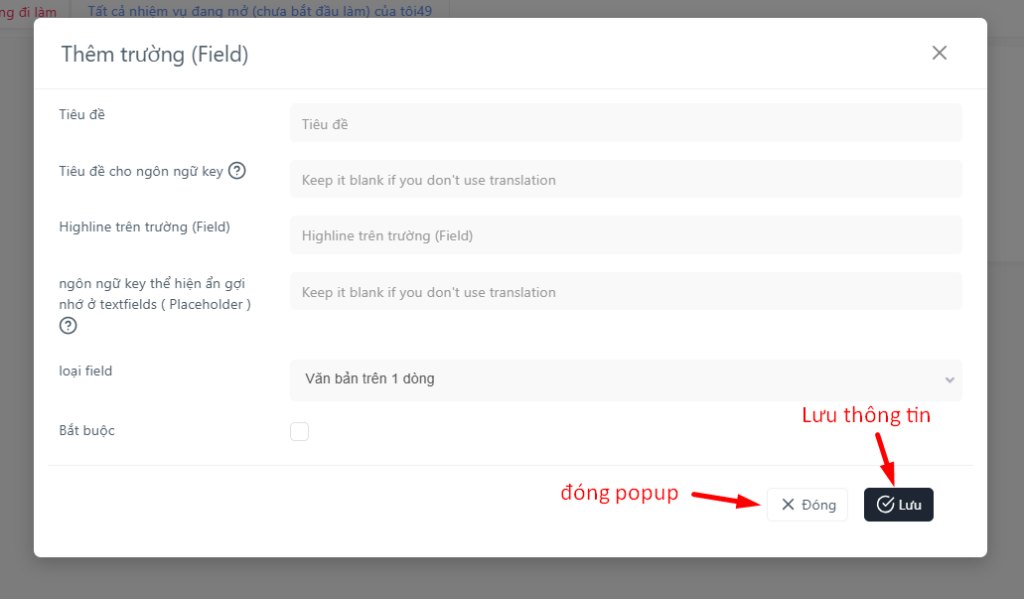
- Nút
 ẩn/hiện cột thông tin
ẩn/hiện cột thông tin
- Khi nhấn vào, một popup sẽ xuất hiện, cho phép bạn chọn các cột cần hiển thị hoặc ẩn trong danh sách.
- Thanh tìm kiếm: cho phép tìm kiếm theo tiêu đề, trạng thái,..
2. Danh sách form
Danh sách form hiển thị các form báo giá đã tạo, bao gồm các cột thông tin:
- Cột Tiêu đề: Hiển thị tên của form báo giá.
- Cột Công khai: Cho biết form đang ở trạng thái công khai hay riêng tư.
- Cột Embed:
- Nhấn vào biểu tượng < > để lấy link nhúng của form.
- Khi nhấn, một popup hoặc hộp thoại sẽ xuất hiện, cung cấp đoạn mã iframe để nhúng form vào website.
- Cột Trạng thái: Hiển thị trạng thái hoạt động của form (Bật/Tắt).
- Cột Hành động:
- Biểu tượng
 : Chỉnh sửa form.
: Chỉnh sửa form. - Biểu tượng Đóng: Xóa form.
- Biểu tượng

